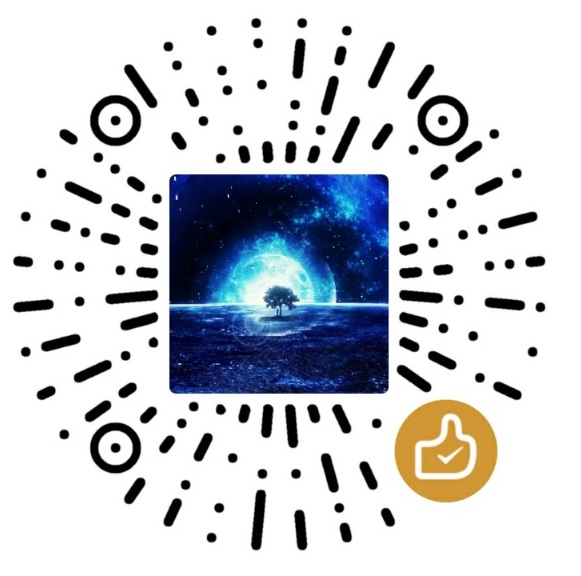Github账号的注册
首先在GitHub注册一个GitHub账号,并在你的Github Repositories下新建一个名为YourName.github.io的仓库。
所有选项按照默认配置就行。
值得注意的是,GitHub平台是全英文的,因此具备一定的英语水平还是必要的
其次,下载Git并安装,所有选项按照默认配置即可
Git的所有操作一般都在Gi bash控制台界面进行,因此学习掌握Git的使用是十分必要的
打开Git Bash控制台,使用git config –global user.name指令生命本机用户名,之后使用git config –global user.email指令声明本机用户名对应的邮箱地址。再使用ssh-keygen -t rsa -C email@email.com指令生成新的ssh公钥
使用cd指令选择一个合适的路径存放你的本地仓库,使用mkdir指令建立一个由你自由命名的文件夹。
Linux指令: cd——用于切换所在目录
Linux指令: mkdir——用于新建文件/文件夹使用git init指令对本地仓库进行初始化。至此,你的一个本地仓库已经架构完成!
Git指令: git init——用于在一个空的位置进行Git的初始化
本地仓库与Github Repositories 建立连接
- 在GitHub的Settings中找到SSH and GPG keys并且选择New SSH key,找到你的电脑中.ssh文件夹中的公钥文件id_rsa.pub,并将其中的内容复制到网页相应位置,配置成功之后保存即可。
- 使用ssh -T git@github.com测试连接是否成功
Git指令: ssh -T git@github.com——用于测试本地仓库与远程仓库之间是否成功连接
- 连接测试成功之后找到网页上你的相应仓库,在Clone or Download中选择Clone with Https,复制URL。回到Git Bash控制台,使用git remote add origin [你刚刚复制的URL] 指令进行远程连接
Git指令: git remote add origin [URL]——连接本地仓库到指定的远程库
- 连接成功之后,你就可以将本地仓库的内容远程push到GitHub仓库中去了。
Git指令: git push——将本地仓库的内容推送到远程库中
Git push的一般步骤:
1. git add . 2. git status 3. git commit -m "备注内容" 4. git push
启用Github Pages功能
- 将你的仓库名称修改为YourName.github.io
- 在你的Repositories的Settings中找到GitHub Pages选项,将Source改为master branch后保存。
搭建一个静态网页
- 一般的,我们从搭建静态网页开始。在本地仓库中建立index.html作为主界面文件。打开index.html
- 键入
Hello World!
并保存。 - 在你的本地仓库的文件夹内用鼠标右键单击Git Bash Here唤起Git Bash控制台,使用git add .指令将所有的文件提交到缓存区,使用git status命令查看文件状态,确认无误后,使用git commit -m “你想要留下的备注”提交更改,之后用git push命令将所有的更改上传到GitHub的远程仓库中。
Git push的全套流程参见上文
- 至此,一个最简单的静态网页就被成功搭建了。你可以通过YourName.github.io这个网址来访问你的个人网站。
将GitHub Pages架构的网站解析到自己的域名
- 你需要购买一个域名的使用期限。本文以在腾讯云平台购买域名为例
- 在腾讯云官网上进行注册和实名认证,依靠后缀找到合适的域名,并且确认其是否可用。在付款之后即可使用。
一个教训:选择域名后缀的时候不要贪图便宜或者过于追求新意。笔者的以.space为后缀的域名目前面临着无法进行公安备案的尴尬处境
- 两种解析方式
- 在腾讯域名管理界面选择解析,利用电脑自带的CMD或者PowerShell控制台,输入Ping YourName.github.io来确认IP地址,直接解析该IP地址,添加到解析记录中。
- 或者在解析时选择CNAME方式,在后面可以直接解析githubpages网址(就是YourName.github.io)
- 解析记录添加成功之后即可直接从该域名访问个人网站。